Jednoduchý a rýchly sprievodca rootovaním systému Android

Po rootnutí telefónu s Androidom máte plný prístup k systému a môžete spúšťať mnoho typov aplikácií, ktoré vyžadujú root prístup.
Na každom smartfóne na celom svete je viac ako 100 aplikácií. Všetky tieto aplikácie vyžadujú internet na získavanie aktualizácií, opráv a prijímanie údajov z ich serverov. Mám pocit, že je potrebné používať moju aplikáciu Gmail, PUBG , Skype a Smart Phone Cleaner . Ale čo ďalších 96 aplikácií? Mali by aplikácie, ktoré používam len zriedka, často spotrebúvať internetové údaje, alebo môžem pre konkrétne aplikácie zablokovať prístup na internet v smartfónoch so systémom Android?
Zdá sa, že Google na to myslel dávno predtým, ako som to urobil ja, a pridal funkciu v systéme Android, ktorá používateľom umožňuje vybrať aplikácie, ktorým možno obmedziť používanie mobilných dát na pozadí. Keď je však to isté zariadenie pripojené k sieti Wi-Fi, všetky aplikácie začnú komunikáciu so svojimi servermi a v prípade potreby stiahnu údaje a aktualizácie. Tento článok vás však prevedie krokmi, ako zablokovať prístup na internet na vašich zariadeniach so systémom Android pre konkrétne aplikácie, aj keď sú pripojené k sieti Wi-Fi.
Prečítajte si tiež: 8 najlepších Internet Speed Booster pre Android, ktorý musíte mať
Ako úplne zablokovať prístup na internet v systéme Android iba pre niektoré aplikácie?
Proces blokovania prístupu na internet v systéme Android pre konkrétne aplikácie zahŕňa aplikácie, ktoré zatiaľ nechcete odinštalovať a chcete si ich ponechať. Vypnutím prístupu na internet v týchto aplikáciách by prešli do nečinného stavu a mohli by sa znova použiť povolením prístupu. Začnime najskôr minimalizáciou prístupu k dátam a neskôr pristúpime k úplnému blokovaniu internetu.
Ako minimalizovať prístup na internet z nastavení
Mobilné dáta nie sú zadarmo a vždy spoplatnené. Odporúča sa minimalizovať aktivitu mobilných dát kvôli nákladom a skutočnosti, že rýchlo vybíjajú batériu. Wi-Fi je na druhej strane vo všeobecnosti lacnejšie a rýchlejšie. Ak chcete minimalizovať internetové údaje pre svoje aplikácie, môžete postupovať podľa nasledujúcich krokov:
Krok 1: Klepnite na ikonu Nastavenia na svojom smartfóne so systémom Android.
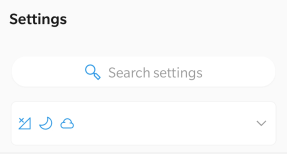
Krok 2 : V hornej časti zoznamu nastavení sa nachádza vyhľadávací panel. Napíšte „Šetrič dát“ a kliknite na príslušný výsledok.
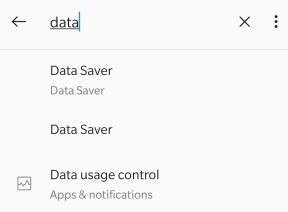
Krok 3: Nájdete prepínač, ktorým môžete aktivovať Šetrič dát. Kliknite na „Neobmedzené údaje“ Zobrazí sa zoznam všetkých aplikácií vo vašom systéme s vypnutým prepínačom pre každú aplikáciu.
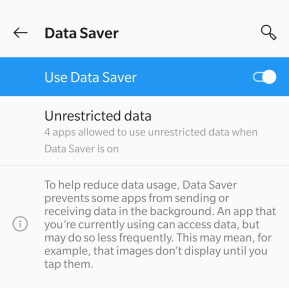
Krok 4 : Ak chcete niekoľkým aplikáciám povoliť prístup na internet, aj keď je zapnutý režim Šetrič dát , môžete posunúť prepínač vedľa nich smerom doprava.
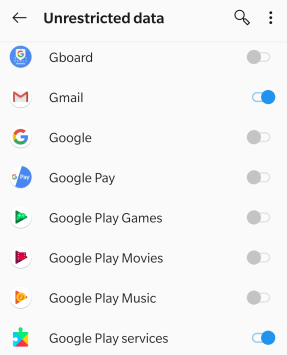
Vybral som niekoľko aplikácií, ako sú Gmail, Skype a Smart Phone Cleaner atď., A umožnil som im prístup k internetovým údajom, aj keď je zapnutý režim Šetrič dát. Nechcem totiž zmeškať nič dôležité od mojej rodiny, priateľov a kancelárie a zároveň zabezpečiť, aby moje mobilné zariadenie bolo neustále pod ochranou Smart Phone Cleaner .
Okrem toho sú všetky videá z Facebooku, aktualizácie hier, automatické sťahovanie, automatické prehrávanie videí a automatické načítanie obrázkov vypnuté, keď je v telefóne povolený režim Šetrič dát.
 Ďalší tip
Ďalší tip
Môžete tiež vypnúť prístup k polohe pre väčšinu aplikácií, čo zníži zbytočné využitie dát na pozadí.
Prečítajte si tiež: Ako zvýšiť rýchlosť internetu v systéme Android?
Ako úplne zablokovať prístup na internet pre vybrané aplikácie?
Ak chcete úplne zablokovať prístup na internet v systéme Android pre konkrétne aplikácie, budete si musieť stiahnuť aplikáciu tretej strany z Obchodu Google Play a nainštalovať ju do svojho zariadenia. Táto aplikácia sa nazýva NetGuard – No-Root-Firewall a je k dispozícii bezplatne. Táto aplikácia uzamkne konkrétnu aplikáciu a obmedzí k nej všetok prístup na internet. Aby to fungovalo, nemusíte svoje zariadenie hackovať, crackovať ani rootovať.
Po nainštalovaní aplikácie spustite aplikáciu klepnutím na ikonu odkazu. Ak chcete spustiť funkcie tejto aplikácie, budete musieť zapnúť prepínač. Tento prepínač sa nachádza v ľavom hornom rohu.
Ďalej uvidíte zoznam všetkých aplikácií nainštalovaných vo vašom systéme s dvoma ikonami umiestnenými vedľa každej aplikácie, Wi-Fi a Mobilné dáta. Všetky ikony budú v predvolenom nastavení vypnuté a potom si môžete vybrať, ktorá aplikácia musí mať zakázané používať internet a dokonca im povoliť bežať cez Wi-Fi alebo mobilné dáta.
Na obrázku vyššie je prvá aplikácia OnePlus Community úplne zablokovaná a nemôže sa pripojiť k internetu cez Wi-Fi a mobilné dáta. Druhá aplikácia, Compass, bola obmedzená na používanie internetu cez mobilné dáta a na pripojenie bude používať iba Wi-Fi. Napokon, tretia aplikácia, Cricket Scores, sa môže pripojiť k internetu iba prostredníctvom mobilných dát a pri pripojení k internetu cez Wi-Fi nebude zobrazovať žiadne výsledky.
Ak chcete znova povoliť prístup na internet, spustite aplikáciu a klepnutím na typ siete vykonajte príslušné zmeny.
Prečítajte si tiež: 10 najlepších aplikácií na testovanie rýchlosti internetu pre Android a iPhone.
Posledné slovo o tom, ako úplne zablokovať prístup na internet v systéme Android iba pre niektoré aplikácie.
Teraz viete, že pri pripojení k mobilným dátam a Wi-Fi môžete zablokovať prístup konkrétnej aplikácie na internet. Blokovanie prístupu aplikácie na internet je primárne na ukladanie údajov cez merané pripojenie. Existujú však aj sekundárne dôvody, ako sú zbytočné aktualizácie, upozornenia, spotreba miesta a mnoho ďalších takýchto malých úloh na pozadí. Vždy môžete použiť NetGuard na úplné zablokovanie prístupu na internet v systéme Android alebo použiť predvolenú funkciu šetriča dát na minimalizáciu používania internetu.
Sledujte nás na sociálnych sieťach – Facebook a YouTube . V prípade akýchkoľvek otázok alebo návrhov nám dajte vedieť v sekcii komentárov nižšie. Radi sa vám ozveme s riešením. Pravidelne uverejňujeme tipy a triky spolu s odpoveďami na bežné problémy súvisiace s technológiou.
Po rootnutí telefónu s Androidom máte plný prístup k systému a môžete spúšťať mnoho typov aplikácií, ktoré vyžadujú root prístup.
Tlačidlá na vašom telefóne s Androidom neslúžia len na nastavenie hlasitosti alebo prebudenie obrazovky. S niekoľkými jednoduchými úpravami sa môžu stať skratkami na rýchle fotografovanie, preskakovanie skladieb, spúšťanie aplikácií alebo dokonca aktiváciu núdzových funkcií.
Ak ste si nechali notebook v práci a musíte poslať šéfovi urgentnú správu, čo by ste mali urobiť? Použite svoj smartfón. Ešte sofistikovanejšie je premeniť telefón na počítač, aby ste mohli jednoduchšie vykonávať viac úloh naraz.
Android 16 má widgety uzamknutej obrazovky, ktoré vám umožňujú meniť uzamknutú obrazovku podľa vašich predstáv, vďaka čomu je uzamknutá obrazovka oveľa užitočnejšia.
Režim Obraz v obraze v systéme Android vám pomôže zmenšiť video a pozerať ho v režime obraz v obraze, pričom video si môžete pozrieť v inom rozhraní, aby ste mohli robiť iné veci.
Úprava videí v systéme Android bude jednoduchá vďaka najlepším aplikáciám a softvéru na úpravu videa, ktoré uvádzame v tomto článku. Uistite sa, že budete mať krásne, magické a elegantné fotografie, ktoré môžete zdieľať s priateľmi na Facebooku alebo Instagrame.
Android Debug Bridge (ADB) je výkonný a všestranný nástroj, ktorý vám umožňuje robiť veľa vecí, ako je vyhľadávanie protokolov, inštalácia a odinštalovanie aplikácií, prenos súborov, rootovanie a flashovanie vlastných ROM, vytváranie záloh zariadení.
S aplikáciami s automatickým klikaním. Pri hraní hier, používaní aplikácií alebo úloh dostupných na zariadení nebudete musieť robiť veľa.
Aj keď neexistuje žiadne zázračné riešenie, malé zmeny v spôsobe nabíjania, používania a skladovania zariadenia môžu výrazne spomaliť opotrebovanie batérie.
Telefón, ktorý si momentálne veľa ľudí obľúbi, je OnePlus 13, pretože okrem vynikajúceho hardvéru disponuje aj funkciou, ktorá existuje už desaťročia: infračerveným senzorom (IR Blaster).







